pyqt5的安装与配置
1. 安装anaconda,新建环境
conda create -n pyqt python=3.72. 进入环境,安装pyqt5,安装慢或者安装失败可使用镜像
activate pyqtpip install PyQt5pip install PyQt5-tools
或者
pip install PyQt5-tools -i https://pypi.douban.com/simple3.检验是否安装成功
python进入python编程
import sys
from PyQt5.QtWidgets import QWidget, QApplication
app = QApplication(sys.argv)
widget = QWidget()
widget.resize(640, 480)
widget.setWindowTitle("Hello")
widget.show()
sys.exit(app.exec())输出以Hello为标题的程序框

4.安装Qt Creator
下载地址:
https://www.qt.io/download
安装开源,一直下一步安装即可,不用勾选
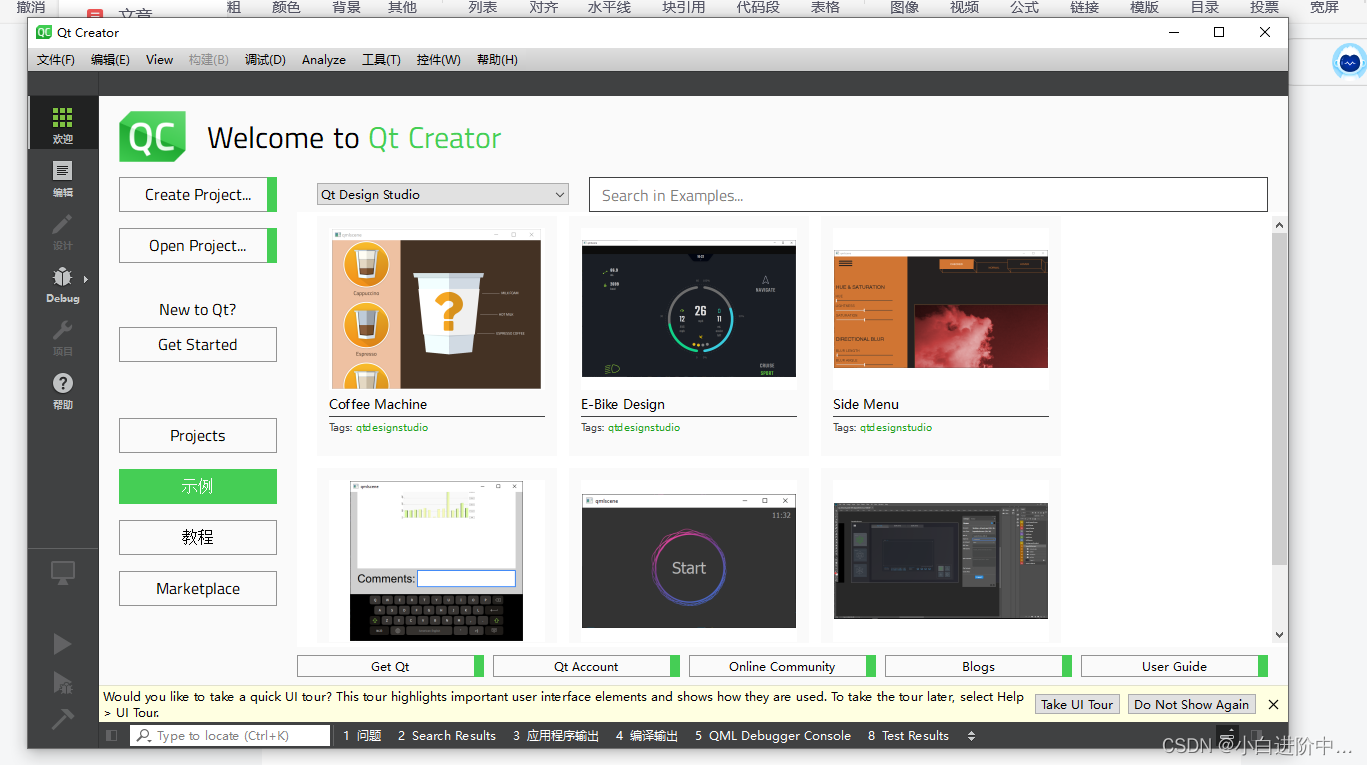
5.安装pycharm
下载网址:
https://www.jetbrains.com/
6.配置pycharm开发环境
Files->Settings->Project:py->Python Interpreter,选择刚刚新建的环境

7. 配置pyqt5环境
Files->Settings->Tools->external tools,
+ add
添加QtDesigner
Programs:下载designer的地址
D:\ProgramData\Anaconda3\Library\bin\designer.exe
argument:可以不写
Working directory:$ProjectFileDir$
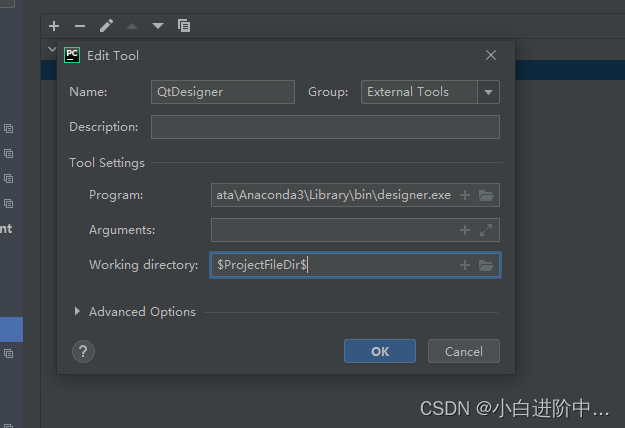
添加PyUIC
Programs:下载python的地址
D:\ProgramData\Anaconda3\python.exe
argument:-m PyQt5.uic.pyuic $FileName$ -o $FileNameWithoutExtension$.py -x
Working directory:$FileDir$
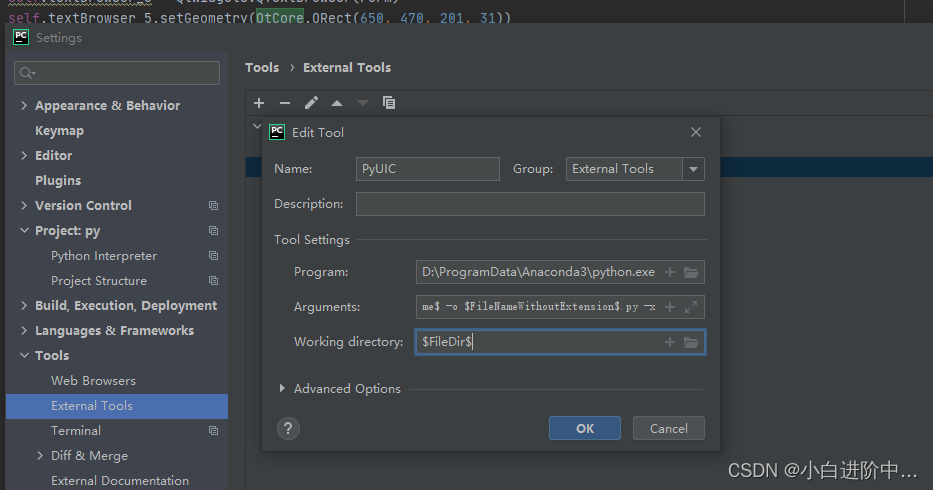
8.测试
版权声明:本文为weixin_53965540原创文章,遵循 CC 4.0 BY-SA 版权协议,转载请附上原文出处链接和本声明。